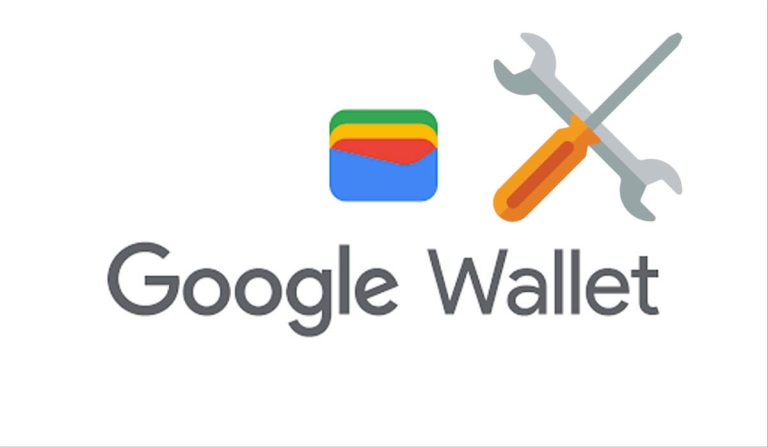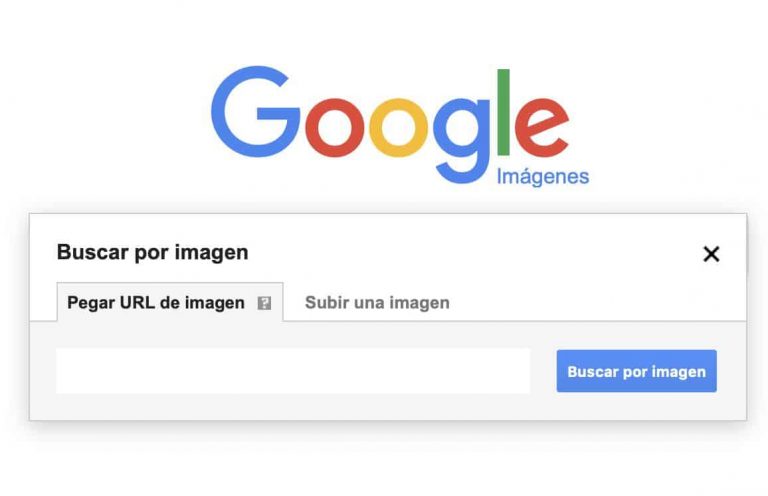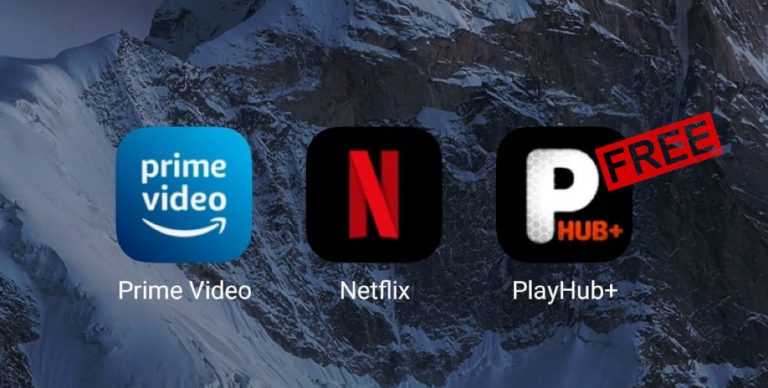Варианты сброса вашего iPhone и как их сделать
Иногда ваш телефон может работать медленно или глючить по какой-либо причине. Вы можете часто перезагружать свой iPhone, чтобы устранить медленную работу или незначительные ошибки. К сожалению, некоторые проблемы требуют сброса вашего устройства до исходных настроек производителя.
Вы можете принудительно перезагрузить iPhone с помощью аппаратных клавиш, когда сенсорный экран завис. Мягкий сброс выполняется путем отключения устройства для устранения незначительных ошибок. Восстановление заводских настроек, возврат вашего устройства к исходным настройкам производителя и удаление всех личных данных, приложений и настроек.
Не паникуйте, если ваш iPhone не отвечает, работает медленно или содержит ошибки. Есть несколько решений, которые вы можете использовать, чтобы не потерять данные, и мы рассмотрим их в статье ниже. Читайте дальше для получения дополнительной информации.
Можете ли вы перезагрузить свой iPhone?
Да, сбросить настройки iPhone вполне возможно. Однако между перезапуском, программным сбросом и сбросом к заводским настройкам есть несколько различий. У каждого метода есть преимущества, недостатки и сценарии наилучшего использования, которые мы рассмотрим ниже.
Принудительный перезапуск вашего iPhone

Принудительный перезапуск вашего iPhone не приводит к потере данных. Принудительный перезапуск позволяет использовать аппаратные клавиши для перезагрузки iPhone, когда сенсорный экран зависает или не отвечает. Эта опция полезна, когда вы сталкиваетесь с незначительными ошибками или проблемами с приложением.
Мягкий сброс вашего iPhone
Мягкий сброс вашего iPhone выполняется с помощью программного обеспечения и не приводит к потере данных. Мягкий сброс полезен, когда ваше устройство работает медленно или в приложении возникают незначительные ошибки, но устройство по-прежнему реагирует.
Восстановление заводских настроек вашего iPhone
Сброс настроек iPhone к заводским настройкам — это совершенно другой вариант, который приводит к потере данных. Сброс к заводским настройкам возвращает ваш iPhone в исходное состояние, когда вы впервые открыли его.
Это означает, что вы потеряете весь свой контент, настройки и личную информацию, хранящуюся на устройстве. Сброс к заводским настройкам используется в крайнем случае при проблемах с программным обеспечением или перед продажей устройства.
Как сбросить настройки iPhone
Сброс к заводским настройкам возвращает ваш iPhone к исходным настройкам производителя и стирает все ваши фотографии, приложения, настройки и личную информацию.
Этот метод обычно используется в крайнем случае для решения проблем с программным обеспечением или когда вам нужно продать свое устройство. Таким образом, вы потеряете свои данные, если заранее не сделаете резервную копию. Вот шаги:
- Запустите приложение «Настройки» на вашем iPhone.
- Нажмите «Основные» и выберите «Перенос или сброс устройства».
- Затем нажмите «Удалить все содержимое и настройки».
- При появлении запроса введите свой пароль или информацию Apple ID. Подтвердите, что вы хотите стереть свой iPhone.
- Наконец, подождите, пока ваш iPhone завершит удаление всех данных. В зависимости от ситуации это может занять несколько минут.
Как выполнить программный сброс вашего iPhone
Самый простой способ мягкого сброса вашего устройства — выключить его. Вы не потеряете никаких данных, и ничего не будет удалено с вашего iPhone. Мягкий сброс полезен, когда на вашем iPhone обнаруживаются незначительные ошибки или проблемы, но он по-прежнему реагирует. Вот шаги для мягкого сброса вашего iPhone:
- Нажмите и удерживайте кнопку «Режим сна» и кнопку «Уменьшить громкость» одновременно. Если у вас iPhone X или новее, кнопка «Режим сна» расположена на правой стороне устройства.
- Используйте ползунок, чтобы выключить устройство, проведя пальцем вправо.
- Когда устройство выключится и экран станет черным, нажмите и удерживайте кнопку «Режим сна», пока не появится логотип Apple.
Если у вас установлена iOS 11 или новее, вы можете запустить «Настройки»> «Основные»> и перейти к нижней части экрана, чтобы найти кнопку «Завершение работы». Ползунок появится, когда вы нажмете «Выключить», что позволит вам провести пальцем вправо, чтобы выключить устройство.
Как принудительно перезагрузить iPhone
Вы можете использовать аппаратные кнопки для принудительной перезагрузки iPhone, если экран не отвечает или у вас возникли проблемы с приложением. Существуют разные шаги, в зависимости от модели вашего устройства, и мы рассмотрим их ниже. Вот шаги для iOS 16:
- Сначала нажмите и отпустите кнопку увеличения громкости.
- Затем нажмите и отпустите кнопку уменьшения громкости.
- Затем нажмите и удерживайте боковую кнопку.
- Отпустите боковую кнопку, когда на экране появится логотип Apple.
Как принудительно перезагрузить iPhone 7
- Нажмите и удерживайте одновременно клавиши уменьшения громкости и режима сна/пробуждения.
- Когда вы увидите логотип Apple на экране, отпустите обе кнопки.
Как принудительно перезагрузить iPhone 6s или iPhone SE
- Нажмите и удерживайте одновременно клавишу «Режим сна/Пробуждение» и клавишу «Домой».
- Когда вы увидите логотип Apple на экране, отпустите обе кнопки.
Что делать, если сброс не работает?

Вы можете использовать несколько различных методов устранения неполадок, если сброс вашего устройства не работает или вы не можете вспомнить пароль своего iPhone. Вот несколько вариантов, которые вы можете попробовать.
Используйте функцию «Найти iPhone»
Сбросить настройки iPhone с помощью функции «Найти iPhone» несложно, но необходимо выполнить несколько шагов. Вот шаги:
- Зайдите на веб-сайт «Найти iPhone» и войдите в систему, используя данные iCloud.
- Введите свой Apple ID и пароль. Ваш пароль iPhone не требуется, но вам все равно понадобится стандартная информация Apple.
- Выберите свой iPhone в параметрах устройства.
- Выберите «Стереть iPhone» из списка вариантов и подтвердите свой выбор.
Используйте iTunes
Вы также можете использовать iTunes для перезагрузки устройства, но вам потребуется доступ к компьютеру. Этот метод работает только в том случае, если вы ранее синхронизировали свой iPhone с iTunes. Вот шаги:
- Подключите ваш iPhone к компьютеру и запустите iTunes.
- Затем перейдите к «Сводка» в меню слева.
- В новом меню выберите «Восстановить iPhone».
- Подтвердите свое решение во всплывающем окне и восстановите устройство. Процесс может занять несколько минут.
Этот метод обеспечивает доступ к вашему iPhone и всем данным из вашей последней резервной копии.
Использовать режим восстановления
Вы можете использовать режим восстановления для сброса настроек iPhone, если у вас есть iTunes и компьютер. Вот шаги:
- Запустите iTunes и войдите в режим восстановления на своем iPhone.
- iPhone 8 или новее: нажмите и отпустите кнопки увеличения громкости и уменьшения громкости. Затем нажмите и удерживайте кнопку питания, пока на экране не появится режим восстановления.
- iPhone 7: нажмите и удерживайте клавиши уменьшения громкости и питания, пока на экране не появится режим восстановления.
- iPhone 6S или более ранняя версия: нажмите и удерживайте кнопку «Домой», а также верхнюю или боковую клавиши, пока на экране не появится режим восстановления.
- Подключите ваш iPhone к компьютеру с помощью USB-кабеля.
- iTunes предложит вам восстановить или обновить ваш iPhone. Выберите «Восстановить» и дождитесь завершения процесса.